Για να συντάξετε μια λίστα με τις υπηρεσίες που παρέχονται από το ιατρικό κέντρο, μεταβείτε στον κατάλογο "Κατάλογος υπηρεσιών" .
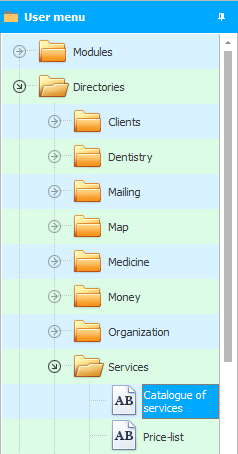
![]() Σημειώστε ότι αυτός ο πίνακας μπορεί επίσης να ανοίξει χρησιμοποιώντας τα κουμπιά γρήγορης εκκίνησης .
Σημειώστε ότι αυτός ο πίνακας μπορεί επίσης να ανοίξει χρησιμοποιώντας τα κουμπιά γρήγορης εκκίνησης .
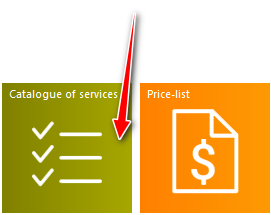
Στην έκδοση επίδειξης, ορισμένες υπηρεσίες μπορούν ήδη να προστεθούν για λόγους σαφήνειας.

![]() Λάβετε υπόψη ότι οι καταχωρήσεις μπορούν να χωριστούν σε φακέλους .
Λάβετε υπόψη ότι οι καταχωρήσεις μπορούν να χωριστούν σε φακέλους .

Ας "Προσθήκη" νέα υπηρεσία.
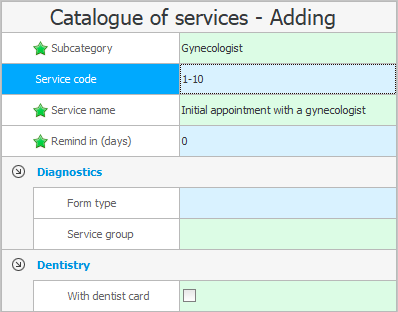
Αρχικά, επιλέξτε την ομάδα που θα περιλαμβάνει τη νέα υπηρεσία. Για να το κάνετε αυτό, συμπληρώστε το πεδίο "Υποκατηγορία" . Θα χρειαστεί να επιλέξετε μια τιμή από έναν προηγουμένως ολοκληρωμένο κατάλογο κατηγοριών υπηρεσιών .
Στη συνέχεια, το κύριο πεδίο συμπληρώνεται - "Όνομα υπηρεσίας" .
"Κωδικός υπηρεσίας" είναι ένα προαιρετικό πεδίο. Συνήθως χρησιμοποιείται από μεγάλες κλινικές με μεγάλη λίστα υπηρεσιών. Σε αυτήν την περίπτωση, θα είναι εύκολο να επιλέξετε μια υπηρεσία όχι μόνο με το όνομα, αλλά και με τον σύντομο κωδικό της.
Εάν, μετά την παροχή μιας υπηρεσίας ή μιας συγκεκριμένης διαδικασίας, ο ασθενής χρειαστεί να έρθει ξανά στο ραντεβού μετά από κάποια "ποσό ημερών" , το πρόγραμμα μπορεί να το υπενθυμίσει στους επαγγελματίες γιατρούς. Θα δημιουργήσουν αυτόματα μια εργασία για να επικοινωνήσουν με τον κατάλληλο ασθενή προκειμένου να συμφωνήσουν για την ώρα της επιστροφής.
Αυτό είναι το μόνο που χρειάζεται να ολοκληρωθεί για να προστεθεί μια νέα τακτική υπηρεσία. Μπορείτε να πατήσετε το κουμπί "Αποθηκεύσετε" .


Εάν η κλινική σας απασχολεί οδοντιάτρους, τότε υπάρχει μια σημαντική πτυχή που πρέπει να γνωρίζετε κατά την προσθήκη οδοντιατρικών υπηρεσιών. Εάν προσθέτετε υπηρεσίες που αντιπροσωπεύουν διαφορετικούς τύπους οδοντιατρικής θεραπείας, όπως « θεραπεία τερηδόνας » ή « θεραπεία πολφίτιδας », τότε σημειώστε "Με κάρτα οδοντιάτρου" μην ρυθμίσετε. Αυτές οι υπηρεσίες ενδείκνυνται για να λάβετε το συνολικό κόστος της θεραπείας.

Βάλαμε ένα τικ στις δύο κύριες υπηρεσίες « Πρωτογενές ραντεβού με οδοντίατρο » και « Επανάληψη ραντεβού με οδοντίατρο ». Στις υπηρεσίες αυτές ο γιατρός θα έχει τη δυνατότητα να συμπληρώσει τον ηλεκτρονικό οδοντιατρικό φάκελο του ασθενούς.
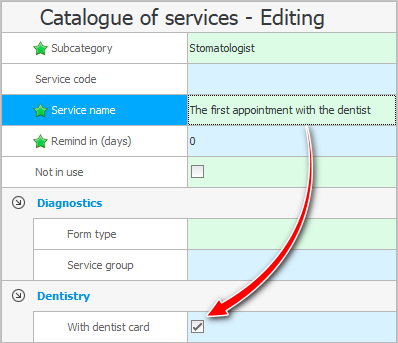

Εάν το ιατρικό σας κέντρο πραγματοποιεί εργαστηριακές ή υπερηχογραφικές εξετάσεις, τότε κατά την προσθήκη αυτών των εξετάσεων στον κατάλογο των υπηρεσιών, πρέπει να συμπληρώσετε επιπλέον πεδία.
Υπάρχουν δύο τύποι μορφών με τις οποίες μπορείτε να δώσετε ερευνητικά αποτελέσματα στους ασθενείς. Μπορείτε να εκτυπώσετε στο επιστολόχαρτο της κλινικής ή να χρησιμοποιήσετε ένα έντυπο που έχει εκδοθεί από την κυβέρνηση.
Όταν χρησιμοποιείτε ένα φύλλο φόρμας, μπορείτε να εμφανίσετε ή να μην εμφανίσετε τυπικές τιμές. Αυτό ελέγχεται από την παράμετρο "Τύπος φόρμας" .

Επίσης, η έρευνα μπορεί "ομάδα" , επινοώντας ανεξάρτητα ένα όνομα για κάθε ομάδα. Για παράδειγμα, το « Υπερηχογράφημα νεφρών » ή « Πλήρης αιματολογική εξέταση » είναι ογκομετρικές μελέτες. Πολλές παράμετροι εμφανίζονται στις φόρμες τους με το αποτέλεσμα της μελέτης. Δεν χρειάζεται να τα ομαδοποιήσετε.
Και, για παράδειγμα, διάφορες « ανοσοδοκιμασίες » ή « αλυσιδωτές αντιδράσεις πολυμεράσης » μπορεί να περιέχουν μία μόνο παράμετρο. Οι ασθενείς συνήθως παραγγέλνουν πολλές από αυτές τις εξετάσεις ταυτόχρονα. Επομένως, σε αυτήν την περίπτωση είναι ήδη πιο βολικό να ομαδοποιούνται τέτοιες μελέτες, έτσι ώστε τα αποτελέσματα πολλών αναλύσεων να εκτυπώνονται σε μία φόρμα.
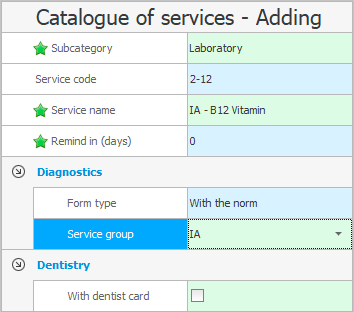
![]() Ανατρέξτε στην ενότητα Πώς να ρυθμίσετε μια λίστα επιλογών για μια υπηρεσία που είναι εργαστηριακή ή υπερηχογράφημα.
Ανατρέξτε στην ενότητα Πώς να ρυθμίσετε μια λίστα επιλογών για μια υπηρεσία που είναι εργαστηριακή ή υπερηχογράφημα.

Στο μέλλον, εάν μια κλινική σταματήσει να παρέχει μια υπηρεσία, δεν χρειάζεται να τη διαγράψετε, καθώς το ιστορικό αυτής της υπηρεσίας θα πρέπει να διατηρείται. Και για να μην παρεμβαίνουν οι παλιές υπηρεσίες κατά την εγγραφή ασθενών για ραντεβού , πρέπει να επεξεργάζονται σημειώνοντας "Δεν χρησιμοποιείται" .


![]() Τώρα που έχουμε συντάξει μια λίστα υπηρεσιών, μπορούμε να δημιουργήσουμε διαφορετικούς τύπους τιμοκαταλόγων .
Τώρα που έχουμε συντάξει μια λίστα υπηρεσιών, μπορούμε να δημιουργήσουμε διαφορετικούς τύπους τιμοκαταλόγων .
![]() Και εδώ είναι γραμμένο πώς ορίζονται τιμές για υπηρεσίες .
Και εδώ είναι γραμμένο πώς ορίζονται τιμές για υπηρεσίες .

![]() Μπορείτε να συνδέσετε εικόνες με την υπηρεσία για να τις συμπεριλάβετε στο ιατρικό ιστορικό σας.
Μπορείτε να συνδέσετε εικόνες με την υπηρεσία για να τις συμπεριλάβετε στο ιατρικό ιστορικό σας.

![]() Ρυθμίστε την αυτόματη διαγραφή υλικών κατά την παροχή μιας υπηρεσίας σύμφωνα με τη διαμορφωμένη εκτίμηση κόστους.
Ρυθμίστε την αυτόματη διαγραφή υλικών κατά την παροχή μιας υπηρεσίας σύμφωνα με τη διαμορφωμένη εκτίμηση κόστους.
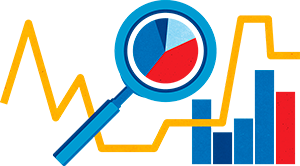
![]() Για κάθε εργαζόμενο, μπορείτε να αναλύσετε τον αριθμό των παρεχόμενων υπηρεσιών .
Για κάθε εργαζόμενο, μπορείτε να αναλύσετε τον αριθμό των παρεχόμενων υπηρεσιών .
![]() Συγκρίνετε τη δημοτικότητα των υπηρεσιών μεταξύ τους.
Συγκρίνετε τη δημοτικότητα των υπηρεσιών μεταξύ τους.
![]() Εάν μια υπηρεσία δεν πωλεί αρκετά καλά, αναλύστε πώς αλλάζει ο αριθμός των πωλήσεών της με την πάροδο του χρόνου .
Εάν μια υπηρεσία δεν πωλεί αρκετά καλά, αναλύστε πώς αλλάζει ο αριθμός των πωλήσεών της με την πάροδο του χρόνου .
![]() Δείτε την κατανομή των υπηρεσιών μεταξύ των εργαζομένων.
Δείτε την κατανομή των υπηρεσιών μεταξύ των εργαζομένων.
![]() Μάθετε για όλες τις διαθέσιμες αναφορές ανάλυσης υπηρεσιών .
Μάθετε για όλες τις διαθέσιμες αναφορές ανάλυσης υπηρεσιών .
Δείτε παρακάτω για άλλα χρήσιμα θέματα:
![]()
Universal Accounting System
2010 - 2024